Perbaiki kesalahan ERR_FILE_NOT_FOUND di Google Chrome
Google Chrome tidak diragukan lagi salah satu browser web yang paling banyak digunakan dan aman yang tersedia di perangkat seluler dan juga komputer desktop. Seperti browser lain, browser Chrome juga memiliki beberapa masalah kesalahan yang harus dihadapi pengguna. Salah satu kesalahan yang dapat Anda temui di Google Chrome adalah ERR FILE NOT FOUND yang umumnya terjadi ketika Anda mencoba membuka tab halaman apa pun di browser. Saat Anda menemukan kode kesalahan ini, Anda akan menerima popup dengan pesan kesalahan berikut di layar desktop Anda:
This webpage is not found
No webpage was found for the web address: Chrome-extension
Error 6 (net::ERR_FILE_NOT_FOUND)
The file or directory could not be found.
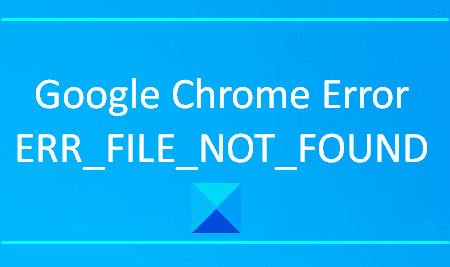
Jenis masalah ini biasanya terjadi karena ekstensi Chrome . Pada artikel ini, kami akan menjelaskan semua kemungkinan solusi yang dapat membantu Anda memperbaiki kesalahan ini.
ERR_FILE_NOT_FOUND
Jika Anda menghadapi kesalahan ERR FILE NOT FOUND di browser Google Chrome pada Windows 10 , berikut beberapa hal yang dapat Anda coba:
- Hapus Ekstensi Tab Default
- Nonaktifkan Ekstensi yang menyebabkan masalah
- Setel ulang Peramban Chrome Anda.
Mari kita periksa solusi ini secara rinci.
1] Hapus Ekstensi Tab Default
Ekstensi Tab Default di browser Chrome Anda mungkin menjadi (Default Tab)penyebab(Chrome) sebenarnya yang menyebabkan kesalahan ini. Ini adalah pembajak peramban yang datang dengan beberapa perangkat lunak freeware dan dapat mengubah pengaturan peramban tanpa izin Anda. Jika Anda menghapus ekstensi ini, Anda akan menemukannya lagi di daftar ekstensi saat Anda membuka tab ekstensi lagi.
- Untuk memulainya, buka Control Panel(open the Control Panel) terlebih dahulu.
- Setelah terbuka, pilih Program dan Fitur (Programs and Features ) dari daftar semua item Panel Kontrol .(Control Panel)
- Sekarang cari Tab Default(Default Tab) di antara semua aplikasi yang terdaftar di sana.
- Setelah Anda menemukan aplikasi, klik kanan padanya dan kemudian pilih Uninstall .
- Jika UAC meminta di layar, klik Ya(Yes) .
- Sekali lagi klik tombol Uninstall untuk akhirnya menghapus aplikasi.
- Sekarang buka browser Chrome dan pergi ke sudut kanan atas layar.
- Klik(Click) ikon tiga titik dan pilih Pengaturan(Settings) dari daftar opsi.
- Dari bilah sisi kiri, pilih Ekstensi(Extensions) lalu hapus ekstensi Tab Default .(Default Tab)
Setelah Anda menyelesaikan prosesnya, kunjungi situs itu lagi dan lihat apakah itu menyelesaikan masalah.
2] Nonaktifkan (Disable)Ekstensi(Extension) yang menyebabkan masalah
Jika Anda tidak menemukan ekstensi Tab Default(Default Tab) di daftar ekstensi, Anda dapat memperbaiki masalah dengan menonaktifkan ekstensi(disabling the extension) yang menyebabkan masalah. Namun sebelum itu, Anda harus mencari ekstensi yang bermasalah terlebih dahulu. Berikut adalah langkah-langkah yang harus diikuti:
- Buka browser Chrome dan kemudian klik pada garis tiga titik di sudut kanan atas layar.
- Dari daftar opsi, pilih More Details > Extensions .
- Pada halaman Extensions , Anda akan melihat semua ekstensi yang telah Anda instal di komputer Anda.
- Sekarang nonaktifkan semua ekstensi satu demi satu dengan mematikan tombol sakelar masing-masing.
- Kemudian restart browser Chrome Anda dan periksa apakah masalahnya sudah teratasi sekarang.
- Jika berhasil, maka aktifkan ekstensi yang dinonaktifkan dan periksa kesalahannya.
Dengan cara yang sama, aktifkan ekstensi lainnya hingga Anda menemukan ekstensi yang bermasalah.
Setelah Anda menemukannya, biarkan tetap dinonaktifkan atau hapus dari browser Anda.
3] Setel ulang Peramban Chrome Anda
Bahkan setelah mengikuti metode di atas, jika Anda masih mengalami masalah, Anda dapat mengatur ulang pengaturan browser Chrome ke default(reset the Chrome browser settings to default) dan memeriksa apakah itu membantu Anda memperbaiki masalah.
Namun sebelumnya buka Task Manager dan pastikan Google Chrome tidak berjalan di background.
Beri tahu kami di bagian komentar jika solusi ini membantu Anda memperbaiki masalah.(Let us know in the comment section if these solutions helped you to fix the problem.)
Kesalahan terkait:(Related errors:)
Related posts
Fix Downloading Proxy Script error di Google Chrome
Fix ERR_SPDY_PROTOCOL_ERROR error di Google Chrome
Fix ERR_CACHE_MISS error Pesan pada Google Chrome
Fix ERR_QUIC_PROTOCOL_ERROR di Google Chrome
Fix ERR_SSL_PROTOCOL_ERROR pada Google Chrome
Download official Google Chrome tema untuk browser Anda
Perbaiki masalah: Google Chrome menggunakan banyak prosesor (CPU) ketika saya mengunjungi situs web
Cara Mengaktifkan dan Menggunakan Commander feature di Google Chrome
Fix Situs ini tidak dapat dicapai kesalahan dalam Google Chrome
Fix Aw Snap Error pada Google Chrome
Google Chrome vs Firefox Quantum untuk Windows 10
Fix Google Chrome lagging dan lambat untuk dibuka di Windows 11/10
9 Cara Memperbaiki ERR_CONNECTION_RESET di Google Chrome
Cara Mengaktifkan atau Disable Tab Scrolling Buttons di Google Chrome
Fix ERR_CONNECTION_TIMED_OUT di Google Chrome
Cara Fix No Sound issue di Google Chrome
Cara Create and Delete Profiles di Google Chrome Browser Web
Cara Memperbaiki "DNS_probe_finished_no_internet" di Google Chrome
Cara Memperbaiki Kesalahan "Koneksi Anda Tidak Pribadi" di Google Chrome
Cara Menghapus Global Media Control button dari Google Chrome toolbar
